先说明一下大家所很熟悉的IE.
Maxthon,世界之窗,腾讯TT等,都是IE内核浏览器.
也就是说,升级到IE7后,这些浏览器的内核也同时升级了.
升级IE7有什么好处呢?
嗯,偶可以说,要素IE7早出两年的话,偶也许现在还在用IE.
偶还在用IE6的时候,杀软从金山毒霸,换瑞星,再换到卡巴斯基,还是觉得不够力度.
从IE6升级IE7后,能获得更好的浏览体现,而且能大大减少中病毒的机率.
嗯,再举个实例吧.
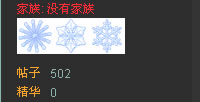
上图,是IE6下的yukict的级数图标,为了看得更清楚,特意选了黑色风格.
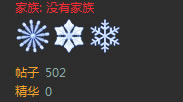
上图,是IE7下的yukict的级数图标,两者的分别也不用说明了吧.
导致如此现象,因为IE6不支持PNG图片的透明效果.
另外,IE7最新版的正版验证已经取消了.